Приветствую вас на WiFiGid! Пока готовил эту инструкцию, начитался вариантов коллег, и сложилось впечатление, что они вообще не используют Google Authenticator или по крайней мере не были в ситуации, когда этот самый «гугл аутентификатор» нужно было восстанавливать. Спешу устранить этот пробел. Лично я в свое время поменял телефон и по дурости сбросил на заводские настройки исходник, а уже потом понял, что к одной из бирж у меня был доступ именно через аутентификатор. Настрадался, но зато изучил все варианты.
Вариант 1 – Есть доступ к первому телефону
Если вы не сбрасывали свой телефон, на котором был установлен Google Authenticator, то с него можно все доступы экспортировать.
- Открываем Google Authenticator на первом телефоне. В правом верхнем углу щелкаем по меню и выбираем пункт «Перенести аккаунты».
- Выбираем вариант «Экспорт аккаунтов». В моем случае появился запрос на подтверждение операции отпечатком пальца, как это будет у вас не знаю – подтверждаем.
- Выбираем аккаунты, которые мы хотим экспортировать из системы. Я пользуюсь многими сервисами, и у меня список большой. Если что-то не нужно экспортировать – не отмечаем.
- На этом телефоне должен появиться QR-код. Оставляем все как есть.
- Переходим ко второму телефону. Выбираем тот же пункт «Перенести аккаунты», но внутри выбираем «Импорт аккаунтов». А далее все просто – используя камеру, сканируем QR-код на первом телефоне, и все должно перенестись сюда, и вы сразу же получите доступ к временным кодам.
Вариант 2 – Есть ключ настройки
А что делать, если все-таки телефон утерян? Обычно вы добавляете новые аккаунты Аунтентификатор с помощью QR-кода. Но иногда сервис, для которого вы используете его сразу может отдать ключ настройки. А вот если вы его сохранили…
- Открываем аутентификатор и как обычно через кнопку «плюсика» добавляем новый аккаунт. Но выбираем не через QR-код, а через ключ настройки.
- А далее все просто – задаем любое имя для аккаунта и вводим правильный ключ.
Вариант 3 – Есть резервный код
Но большая часть сервисов не отдает вам ключ настройки, а предоставляет несколько резервных кодов. И еще очень настырно просит вас их где-нибудь сохранить. Вот пример таких кодов с одного из сервисов:
Тут уже Google Authenticator не нужен. Надо зайти на тот сайт, на который вы не можете попасть с аутентификатором, и выбрать пункт, что у вас нет кода 2FA, но зато вы можете ввести резервный код. Вводим резервный код и радуемся. А уже там внутри отвязываем старый аккаунт Google Authenticator и привязываемся заново.
Где взять этот код? Откуда его можно достать? Если вы уже сейчас столкнулись с этой ситуацией – нигде. Коды обычно выдаются в момент привязки двухфакторки, где и просят вас их себе куда-нибудь сохранить. Вспомните, сохраняли ли вы эти коды себе куда-нибудь или нет, а там уже начинайте поиски.
Вариант 4 – Ничего нет
И вот теперь самый страшный вариант:
- У вас нет старого Google Authenticator и вариантов получить доступ к нему.
- У вас нет ключа настроек.
- У вас нет резервных кодов.
Как восстановиться тогда? Правильный ответ – никак. Google Authenticator хранит свои ключи для генерации временных кодов исключительно на телефоне и никуда их не отправляет, то есть их и неоткуда вытащить.
Вот в такую ситуацию я и попал с той биржей, о которой писал вверху. Точнее коды куда-то записывал, но они почему-то потерялись. Как решил проблему? Обычно у сервисов, где вы регистрируетесь, все-таки есть какие-то контакты или служба поддержки. В моем случае через службу поддержки были запрошены дополнительные документы (вроде бы просили один загран), а там двухфакторка была снята. Вот такая вот история
С одной стороны, потеря этих кодов и невозможность их восстановить одна сплошная боль, с другой стороны вы точно можете быть уверены, что никто другой, даже получив доступ к вашему аккаунту Google, не сможет получить доступ к вашим кодам. Главное на будущее – всегда копируйте эти коды и помните, где они находятся.


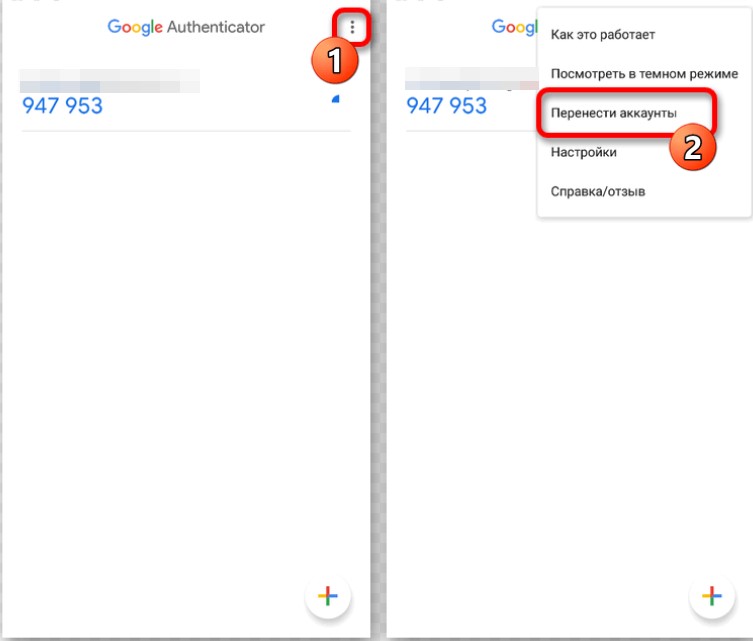
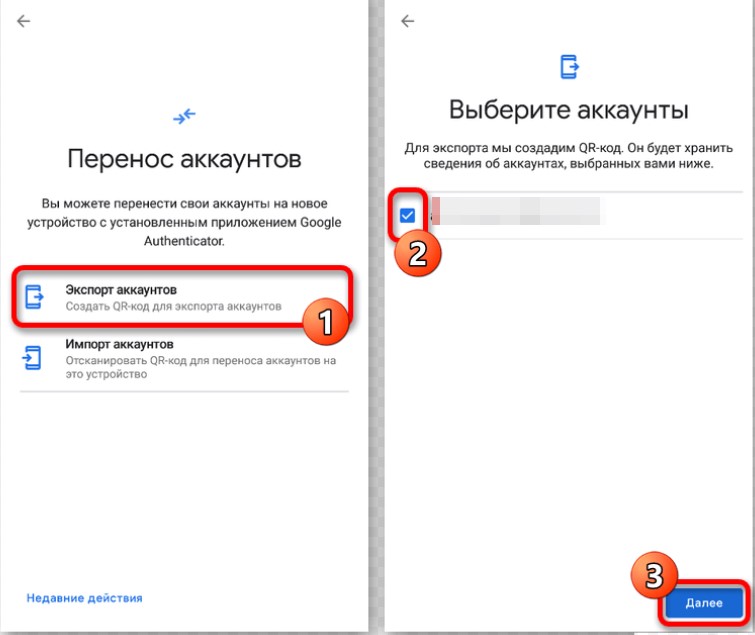
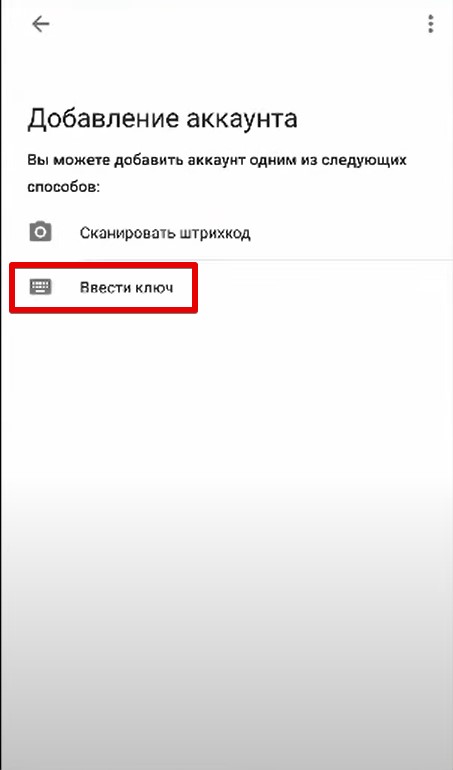
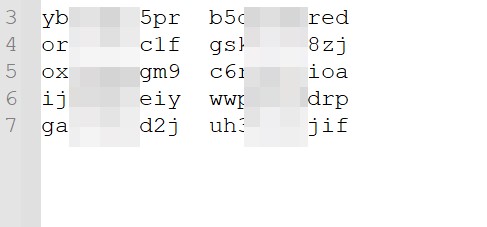








Спасибо, теперь все работает нормально. Уже думал что что то с гуглом самим не так
Благодарю за разъяснение, а то нигде нормального ответа нет
Спасибо, спасибо, спасибо!!!